如何修复“此连接不是私有的”错误
已发表: 2022-06-16您兴高采烈地在搜索引擎中找到了一些很棒的东西,但却遇到了“此连接不是私人的”错误消息。 不烦吗?
毫无疑问。 它一定会挫败您的冲浪体验。 更不用说您被阻止访问所需的内容。 如果您只在可预防的页面上寻找可用的信息,这可能会很紧急。
坦率地说,“此连接不是私有的”是大多数互联网用户至少遇到过一次的常见错误,但他们中的许多人甚至不知道为什么会发生这种情况以及如何解决它。 这就是这篇文章出现的原因。
我们将向您介绍什么是私有连接错误、它出现的原因以及如何自行排除故障。
- 什么是“此连接不是私有的”错误?
- “此连接不是私有的”错误在不同的浏览器上是什么样的?
- 如何自己修复“此连接不是私人的”错误
什么是“此连接不是私有的”错误?
首先,每个安全的 HTTPS 网站都拥有一个单独的 SSL 证书。 SSL 代表安全套接字层,是一种数据安全协议,可在 Web 服务器和 Web 浏览器之间生成加密链接。
一旦您尝试访问一个网站,您的浏览器就会向您的托管服务器发送一个请求,要求您批准证书。 您的服务器将验证目标站点的证书是否符合当前的隐私标准。
如果证书设置不正确,数据将无法正确加密。 那是浏览器无法验证该站点是否可以安全访问的时候。 在这方面,它会弹出一条警告消息以通知您该问题。
一些用户对此错误感到害怕; 但是,这并不是什么大问题。 您的浏览器只是试图阻止您访问不安全的网站; 否则,您的个人数据可能容易受到在线威胁。
“此连接不是私有的”错误在不同的浏览器上是什么样的?
每个浏览器的“此连接不是私人的”消息并不总是相同的。 取决于 Web 浏览器、操作系统和证书配置,错误会以不同方式显示。
谷歌浏览器
如果 Google Chrome 无法验证证书,它会显示一个大的红色感叹号,告诉您“您的连接不是私密的”。
攻击者可能试图从 example.com 窃取您的信息(例如,密码、消息或信用卡)。
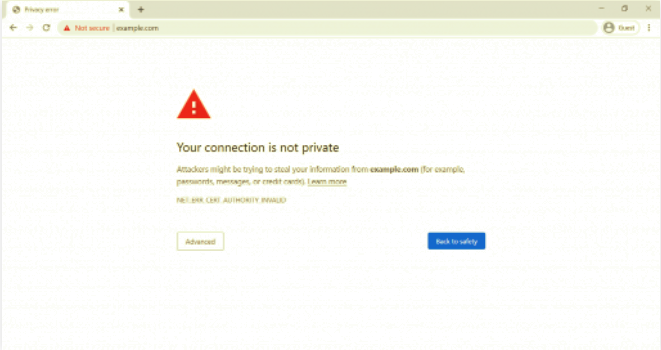
单击左侧的“高级”按钮时,您会看到一些错误代码,可以帮助您准确地解决问题。
- ERR_CERT_SYMANTEC_LEGACY
- ERR_SSL_VERSION_OR_CIPHER_MISMATCH
- NET::ERR_CERT_AUTHORITY_INVALID
- NET::ERR_CERT_COMMON_NAME_INVALID(当证书和域不匹配时会发生这种情况)
- NET::ERR_CERT_DATE_INVALID
- NET::ERR_CERT_WEAK_SIGNATURE_ALGORITHMT
- NTE::ERR_CERTIFICATE_TRANSPARENCY_REQUIRED
- SSL 证书错误
火狐浏览器
如果您在 Mozilla Firefox 上发现无效证书,您将看到一条带有像这样带叉红色锁的消息。
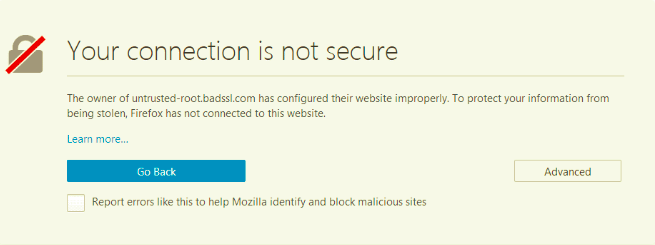
此外,Mozilla Firefox 的高级选项中提供了一些常见的错误代码。
- MOZILLA_PKIX_ERROR_ADDITIONAL_POLICY_CONSTRAINT_FAILED
- SEC_ERROR_EXPIRED_ISSUER_CERTIFICATE
- SEC_ERROR_EXPIRED_CERTIFICATE
- SEC_ERROR_UNKNOWN_ISSUER
- MOZILLA_PKIX_ERROR_MITM_DETECTED
- ERROR_SELF_SIGNED_CERT
- SSL_ERROR_BAD_CERT_DOMAIN
微软边缘
有趣的是,Microsoft Edge 和 Opera 中的“您的连接不是私人的”错误看起来与 Google Chrome 完全相同。
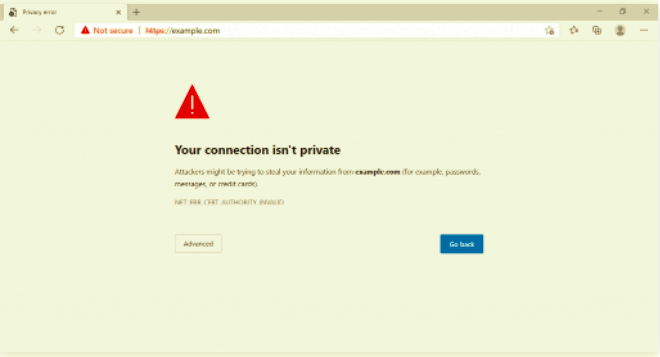
- NET::ERR_CERT_COMMON_NAME_INVALID(当证书和域不匹配时会发生这种情况)
- 错误代码:0
- DLG_FLAGS_INVALID_CA
- DLG_FLAGS_SEC_CERT_CN_INVALID
苹果浏览器
如果有任何不正确的证书设置,“此连接不是私有的”错误将显示为与我们的标题相同。
本网站可能冒充“example.com”来窃取您的个人或财务信息。 您应该返回上一页。
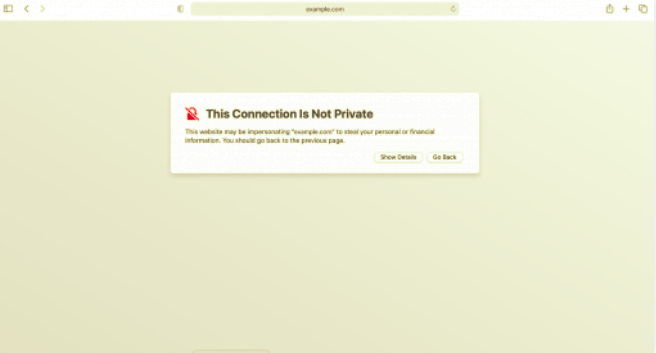
不幸的是,Safari 不会像其他浏览器一样显示任何错误代码供您查明问题。
现在您知道警告隐私错误在不同浏览器中的样子,是时候转到故障排除部分了。
如何以访客身份修复“此连接不是私人的”错误
该错误源自客户端问题或服务器问题(SSL 证书过期、格式错误等)。 虽然只有网站所有者可以修复 SSL 证书错误,但您可以通过几种方法从前端修复“此连接不是私有的”。
尝试重新加载页面
这似乎是最古老的技巧,但重新加载页面通常可以帮助解决大多数问题。 不知何故,“此连接不是私有的”错误不是此方法的例外。 很有可能,您的 SSL 证书已重新颁发,或者您的浏览器出现问题。
值得注意的是,如果您在第一次重新加载尝试中失败,请尝试重新打开整个浏览器并重新加载页面。

避免使用公共 Wifi
信不信由你,您更有可能在公共网络中遇到私有连接问题。 简单理解,问题的出现是因为公共 wifi 不是通过安全 HTTPS 而是通过 HTTP 运行的。 当您在公共连接上执行交易时,您的信息未正确加密。 这就是浏览器显示警告消息的原因。
此外,当您在登录门户的条款和协议之前尝试访问 HTTPS 站点时,应该会发生此错误。 如果是这种情况,这里有一些简单的技巧可以绕过它。
- 连接到公共 Wifi
- 打开一个窗口并通过非 HTTPS 站点运行,例如 http://example.com
- 这是显示的登录页面。 您需要接受条款然后登录。成功登录后,您可以正常浏览通过安全 HTTPS 运行的站点。
如果没有打开登录页面怎么办? 请在浏览器中输入 1.1.1.1 强制登录。
试试隐身模式
修复“此连接不是私有的”的另一个快捷方式是以隐身模式打开浏览器。 此方法不会保存任何站点数据或历史访问,以便您可以确定根本原因在哪里。 如果此提示没有按预期工作,请稍后查看浏览器的缓存,这可能是问题所在。
清除您的浏览数据
您的浏览器允许您存储和跟踪您浏览的网站。 但是当浏览器内存填满时,连接漏洞可能会进入。如果您认为是缓存问题导致隐私连接错误,请尝试清除您在 5 种常见 Web 浏览器中的浏览数据。
检查计算机的日期和时间
您可能不会想到,但错误的日期和时间系统可能会导致连接错误。
解释一下,您的浏览器会根据您计算机的日期和时间来检查 SSL 证书的有效性。 不正确的时间和日期可能会导致验证过程出现问题。 您的浏览器可能会被误认为验证证书已过期,而它仍然有效。 因此,请确保您的计算机时钟配置正确,以修复“此连接不是私有的”错误。
以下是在 Windows 和 macOS 操作系统中更改计算机日期和时间的两种方法。
对于 Windows,导航到设置,然后选择时间和语言>日期和时间。
- 打开自动设置时间和自动设置时区。 检查日期和时间是否正确更新。
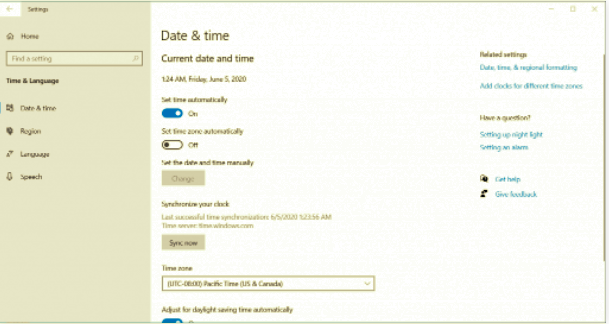
- 刷新网站并再次访问它。
关于 macOS 操作系统,请转到Apple 菜单并选择System Preferences 。
- 选择日期和时间,然后选中自动设置日期和时间复选框。
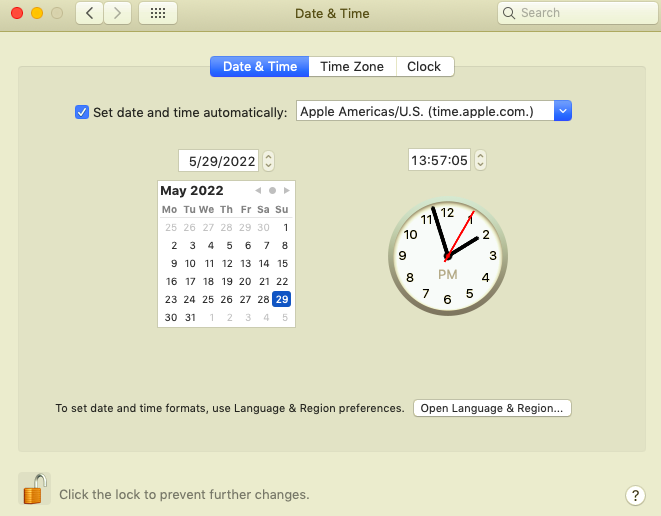
- 移动到时区选项卡以启用使用当前位置自动设置时区。
- 重新访问该网站,看看问题是否已得到纠正。
检查防病毒软件并禁用 VNP
不应排除 VNP 和防病毒软件会导致连接中断的假设。 有时,此软件和网络安全程序会覆盖您的网络并与之冲突,从而阻止 SSL 证书和连接。 为此,请尝试暂时禁用杀毒软件和 VNP。 然后,再次浏览该站点。 如果错误不再存在,则说明您找到了正确的原因。
谨慎手动操作(不推荐)
每当您在每种方法中都失败时,您仍然可以继续访问该站点,风险自负。 请注意,一旦您选择忽略该消息,您就会将您的私人数据甚至金钱置于窃取的边缘。 如果您有紧急情况需要以任何价值获得所需的内容,请谨慎行事。
在谷歌浏览器中,点击“高级”按钮并选择继续(网站的域名)。 这样,您可以绕过私人连接错误并点击不安全的站点。
使用 Google Chrome 快捷方式绕过 SSL 证书错误(不推荐)
如果您不想被来回打扰,请尝试忽略 SSL 证书错误。
此方法只能暂时解决私有连接问题。 换句话说,它将警告置于静音模式。 事实上,这个问题仍然存在,并阻止您访问不安全的网站。
要在 Windows 上继续绕过 SSL 证书,请按照以下说明进行操作:
- 右键单击 Google Chrome 快捷方式。
- 单击属性,将以下代码放在目标字段中的引号后: ignore-certificate-errors。
- 不要忘记单击确定以保存您的更改。
在这个阶段,如果您看到错误代码 NET::ERR_CERT_COMMON_NAME_INVALID 显示,只需选择继续绕过它。
毕竟,刷新浏览器并重新加载网站。 错误消息不再存在。
您还可以通过在 Chrome 的栏中键入以下地址来绕过 SSL 证书错误:
铬://标志/
向下滚动并找到“允许从 localhost 加载的资源的无效证书”以启用此功能。

准备好自己修复“此连接不是私有的”错误了吗?
尽管浏览器努力保护您免受风险,但在冲浪时发生这种情况并不令人愉快。 尤其是当您渴望目标内容时。
该问题主要是由 SSL 证书错误引起的,只能由网站所有者解决。 为了您的方便,有很多方法可以作为访问者来处理这种私人连接错误。
我们提供了一些简单的指南,可帮助您轻松地自行解决错误。 试一试,并在下面的评论部分与我们分享您的经验。
